Windows10专业版快速升级到企业版的两种方法
Win10系统拥有家庭版、专业版、企业版、教育版、移动版、移动企业版、物联网核心版等七大版本,且各个版本的功能都各不相同。有些朋友为了体验更多功能,就想要将自己的Windows10专业版系统升级到Windows10企业版,这该如何操作呢?下面,小编就给大家分享两种升级方法。
推荐:Win10正式版下载地址
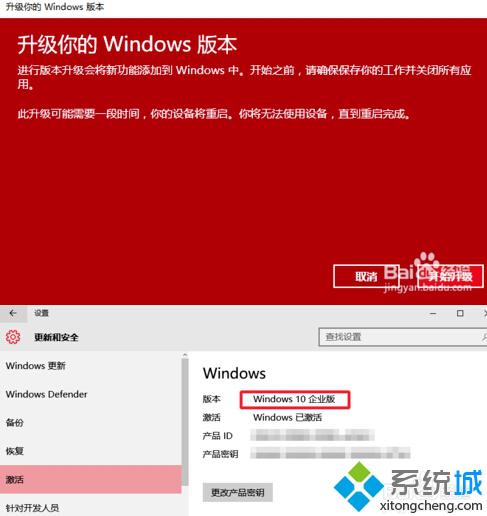
方法一:
我们可以下载Windows10企业版enterprise_version的ISO镜像文件,然后进行全新安装即可。
方法二:
当然我们也可以将系统从当前的专业版直接通过升级方式升级Windows10企业版。
步骤如下:
1、点击Windows10开始菜单,然后点击这里的设置选择打开进入,如图所示:
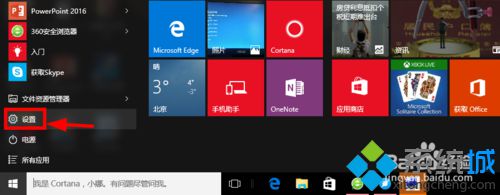
2、设置窗口中,选择这里的更新和安全选项进入,如图所示点击操作。
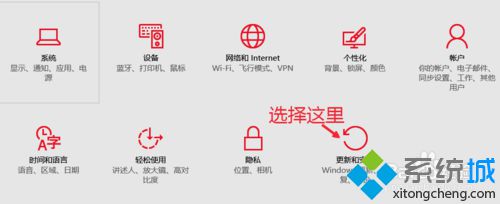
3、这里的激活中可以看到当前系统的版本,我们点击这里的更换产品密匙。
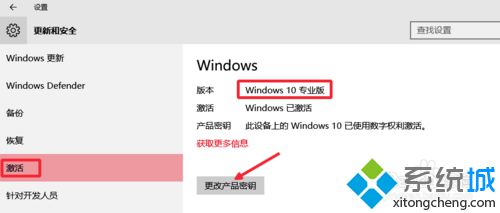
4、这时候输入产品密匙NPPR9-FWDCX-D2C8J-H872K-2YT43,点击下一步。
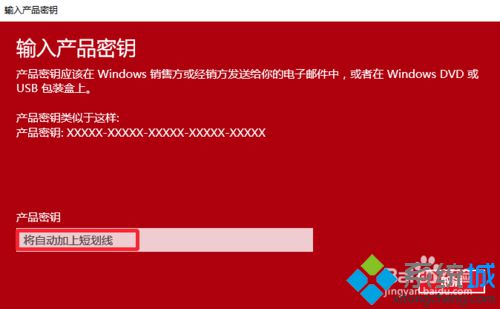
5、验证成功以后,点击这里的开始升级按钮,如图所示点击。
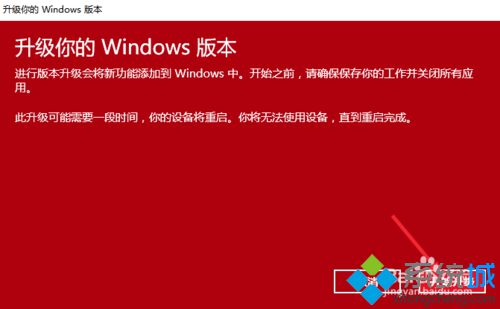
6、升级过程中,我们耐心等待一会即可,电脑可能会重新启动几次,确保电脑联网。
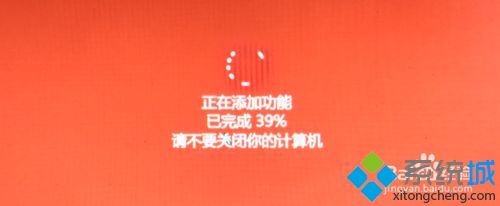
7、升级以后查看版本,发现Windows10专业版已经变为了Windows10企业版。
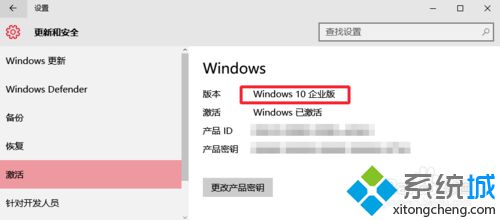
以上就是Windows10专业版快速升级到企业版的两种方法介绍了。有需要的用户,可以根据自己的需求任选一种方法进行升级。不过,小编需要提醒大家,通常情况下我们个人使用Windows10专业版就完全足够了,没必要升级企业版。
相关推荐:
Win7/Win8.1升级Win10正式版常见问题汇总全攻略
Win10七大版本哪个好 Windows10系统各版本功能区别详解
相关教程:一键升级win10专业版如何从家庭版升级专业版win7旗舰版转专业版twitter企业账户注册家庭版升级专业版我告诉你msdn版权声明:以上内容作者已申请原创保护,未经允许不得转载,侵权必究!授权事宜、对本内容有异议或投诉,敬请联系网站管理员,我们将尽快回复您,谢谢合作!










